魔兽现在是一款非常流行的热门网游,喜欢玩游戏的朋友相信这款游戏并不陌生。但是从Win7系统升级到Win10后,有用户发现玩魔兽世界无法全屏。我们做什么呢这样的问题怎么解决?今天,
边肖将向您介绍Win10魔兽无法全屏的解决方案。
小伙伴们,你们知道怎么解决魔兽不能全屏的问题吗?如果你不知道,你愿意看到边肖和你分享魔兽不能全屏的解决方案吗?如果你想,那就赶紧下来看看吧。
具体步骤如下:
1.按键盘上的win R键快速打开【运行】,然后在输入框中输入“regedit”打开系统注册表。
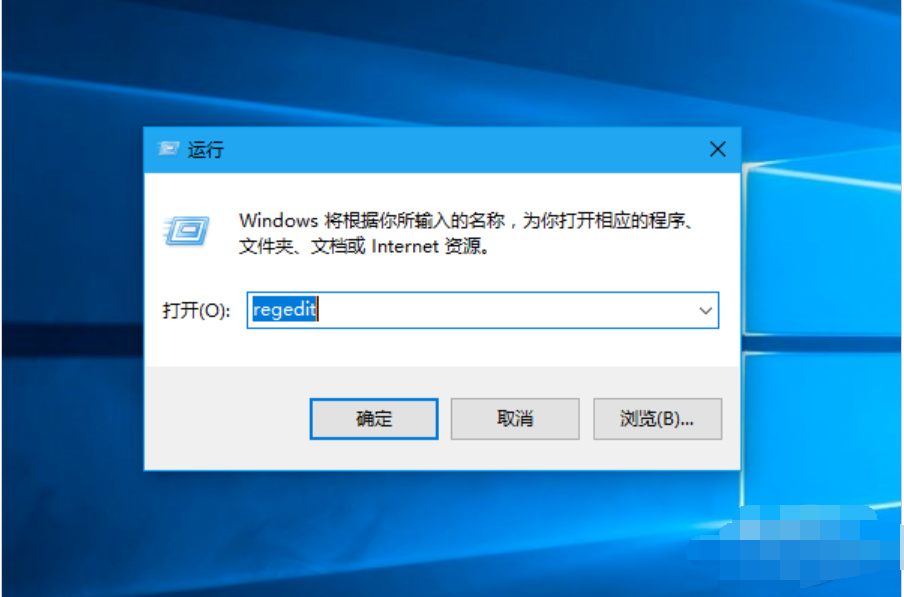
全屏计算机图-1
2.将弹出一个安全提示,“您是否希望允许此应用程序对您的设备进行更改?”,点击“是”成功进入注册表。

魔兽争霸-2的全屏电脑插图
3、进入注册表界面后,依次在左侧边栏目录中展开HKEY _本地_机器系统控制集001控制图形驱动程序配置

魔兽世界全屏电脑插图-3
4.右键单击配置,然后在右键菜单中单击[搜索]。

魔兽世界电脑图-4
5.在“搜索”选项中输入要搜索的目标“缩放”,输入完成后点击“查找下一个”。
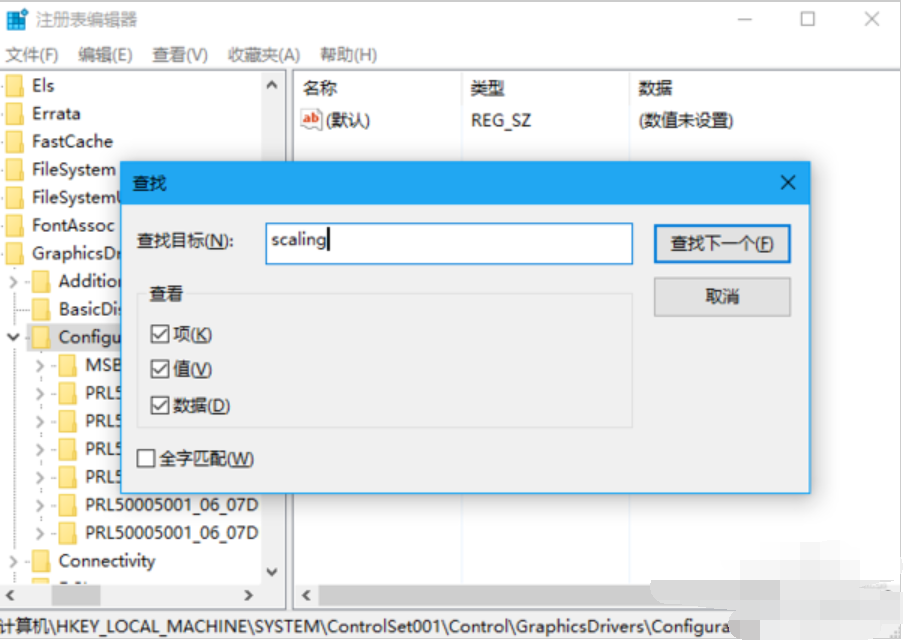
魔兽不能全屏电脑图-5
6.在右侧列表中找到缩放,然后右键单击缩放,并在右键菜单中单击修改。
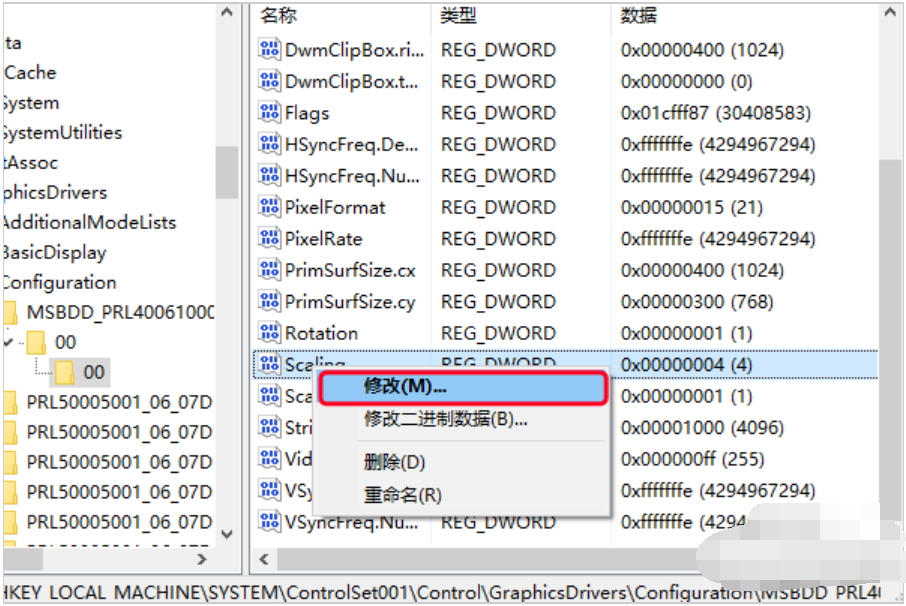
魔兽世界全屏电脑插图-6
7.将[数值数据]中的默认值改为“3”,注意[基数]中的选项为“十六进制”,然后点击确定。如果想通过修改注册表来解决魔兽无法全屏的问题,需要重启电脑。计算机重新启动后,
打开魔兽运行一下,看到魔兽不能全屏的问题已经完美解决了。

全屏计算机图形-7
以上是Windows S10玩魔兽时无法设置全屏显示问题的解决方法介绍。如果你遇到了在win10电脑上玩魔兽时无法设置全屏显示的问题,不妨尝试按照边肖分享的方法来解决!






